Git (Global Information Tracker) este un sistem de control al versiunilor care este utilizat pe scară largă pentru mai multe proiecte de dezvoltare software și colaborare. Utilizatorii pot efectua mai multe operațiuni, cum ar fi adăugarea, ștergerea, actualizarea sau eliminarea fișierelor din Git. În plus, utilizatorii pot adăuga sau actualiza/modifica istoricul de comitere în Git. În acest scop declarat, „ git commit –amend -m ” poate fi folosită comanda.
Această postare va demonstra metoda de rescrie a istoricului de comitere în Git.
Cum se rescrie istoricul de comitere?
Pentru a rescrie istoricul de comitere, consultați instrucțiunile de mai jos:
- Navigați la directorul Git dorit.
- Listați tot conținutul disponibil executând „ ls ” comanda.
- Vedeți starea curentă a depozitului de lucru Git.
- Rulați „ git commit –amend ” comandă pentru a rescrie istoricul de comitere.
Pasul 1: Treceți la un anumit depozit Git
Inițial, navigați către depozitul Git în funcție de preferințele dvs. cu ajutorul „ CD ”comandă:
CD „C:\Utilizatori\utilizator\Git\demo1”
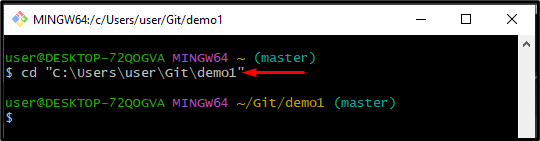
Pasul 2: enumerați conținutul
Listați conținutul depozitului curent de lucru executând comanda de mai jos:
ls
Rezultatele furnizate mai jos indică faptul că conținutul a fost listat cu succes:
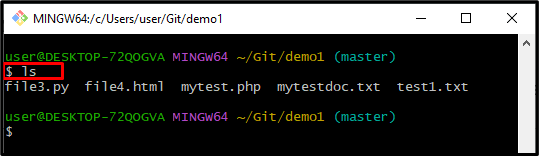
Pasul 3: Verificați starea curentă a depozitului
Acum, rulați „ git stare ” pentru a vizualiza starea curentă a directorului de lucru:
starea git
Se poate observa că zona de lucru este curată:
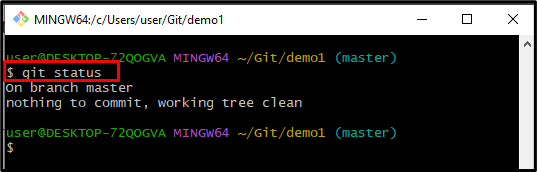
Pasul 4: Afișați istoricul Git Commit
Pentru a vizualiza istoricul Git, comite, utilizați „ git log ”comandă:
git log
După cum puteți vedea, HEAD indicând cel mai recent „ 600af357… ” comite hash SHA:
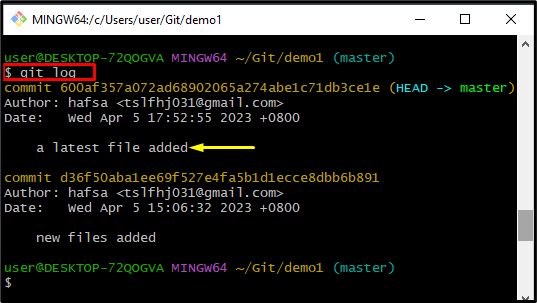
Pasul 5: Rescrie istoricul comiterii
Acum, utilizați comanda furnizată mai jos pentru a rescrie cel mai recent istoric de comitere:
git commit --amenda -m „fișier text adăugat”
Aici:
- „ – amenda ” este utilizată pentru a modifica mesajul de comitere recent.
- „ -m ” opțiunea indică mesajul de confirmare.
- „ Fișier text adăugat ” este noul mesaj de commit.
Când comanda de mai sus va fi executată, cel mai recent mesaj de confirmare va fi actualizat:
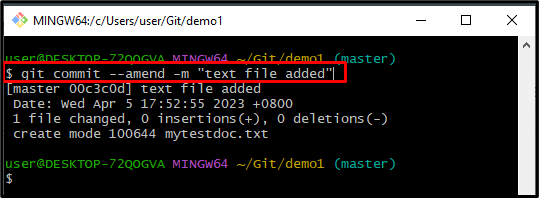
Pasul 6: Validarea istoricului de comitere de rescriere
Executați comanda dată pentru a verifica mesajul de comitere Git modificat:
git log
Ieșirea de mai jos asigură că cel mai recent mesaj de confirmare a fost modificat cu succes:
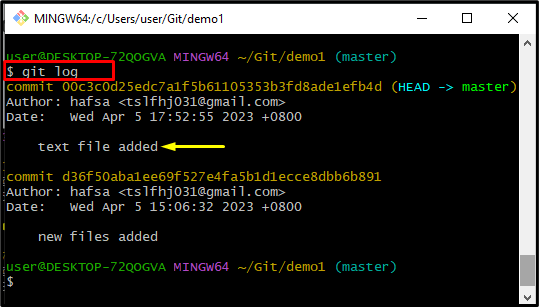
Ați învățat metoda de rescrie a istoricului de comitere în Git.
Concluzie
Pentru a rescrie istoricul de comitere, mai întâi, deplasați-vă către directorul local Git. Apoi, enumerați tot conținutul disponibil utilizând „ ls ” comanda. Vizualizați starea Git folosind „ starea git ”. După aceea, rescrieți istoricul comitării cu ajutorul „ git commit –amend -m